Comment faire une sauvegarde sur PS5
La configuration de notre console en fonction de nos besoins est importante pour que nous nous sentions à l’aise lors de son utilisation. De manière générale, la quantité d’ajustements que nous pouvons effectuer est très variée et sur PS5 nous trouvons différentes options et configurations ..
Trouvez et réparez automatiquement les erreurs de Windows grâce à l'outil de réparation de PC
Reimage est un excellent outil de réparation qui détecte et répare automatiquement différents problèmes du système d'exploitation Windows. Avoir cet outil protégera votre PC contre les codes malveillants, les défaillances matérielles et plusieurs autres bugs. En outre, cela vous permet également d'utiliser votre appareil au maximum de ses capacités et de ses performances.
- Étape 1: Télécharger l'outil de réparation et d'optimisation des PC (Windows 11, 10, 8, 7, XP, Vista - Certifié Microsoft Gold).
- Étape 2: Cliquez sur "Démarrer l'analyse" pour trouver les problèmes de registre de Windows qui pourraient être à l'origine des problèmes du PC.
- Étape 3: Cliquez sur "Réparer tout" pour résoudre tous les problèmes.
Cependant, il est possible qu’au moment de la détermination, nous décidions que nous voulons réinitialiser notre console aux paramètres d’usine, car par exemple, nous subissons différentes échecs. Cependant, nous ne voulons pas perdre tous ces paramètres que nous avons appliqués. Dans ce cas, il est préférable de faire une sauvegarde de sauvegarde.
C’est pourquoi ci-dessous nous vous montrons toutes les étapes à suivre pour savoir comment faire une sauvegarde sur PS5 de manière simple et rapide afin de ne pas pouvoir accéder à toutes les données que nous avons sauvegardées.
Faire une sauvegarde sur PS5
Les étapes à suivre pour savoir comment effectuer une sauvegarde sur PS5 sont les suivantes.
Avant de commencer le processus, vous devez connecter une clé USB à la PS5
La première chose à faire est d’entrer dans les ‘Paramètres’ depuis l’écran principal de la PS5.
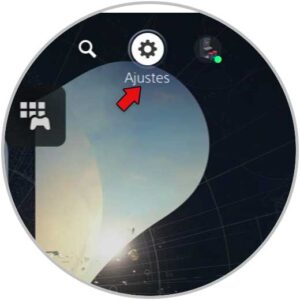
Vous devez maintenant entrer dans la section ‘Système’
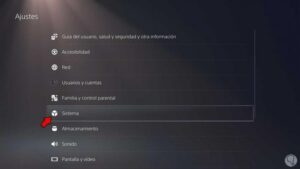
La prochaine chose que vous devez faire est de cliquer sur ‘Sauvegarder et restaurer’
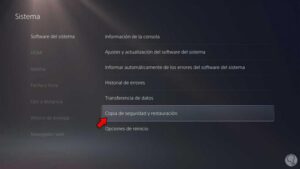
Vous verrez maintenant un nouvel écran où vous devrez sélectionner «Faire une sauvegarde de votre PS5».
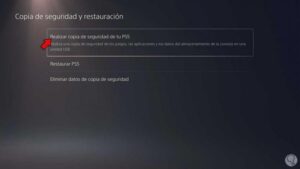
Sélectionnez maintenant tous les éléments que vous souhaitez inclure dans la sauvegarde.

Lorsque vous sélectionnez ce que vous souhaitez copier, cliquez sur ‘Créer une sauvegarde’
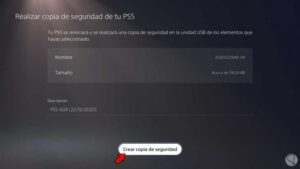
Vous verrez que la console commence à redémarrer et la sauvegarde est créée.

De cette façon, vous aurez une copie de sauvegarde stockée sur votre clé USB pour la restaurer chaque fois que vous en avez besoin, avec tous les paramètres et éléments enregistrés.
